Дуже поширена неприємність, яка виникає під час перегляду вмісту на YouTube на вашому iPhone, полягає в тому, що він автоматично вимикається, коли програма не знаходиться на передньому плані. Тобто, якщо ви відповісте на текстове повідомлення або відкриєте будь-яку іншу програму на своєму iPhone, відео припиниться.
Хоча, звичайно, відео не може продовжувати відтворення, коли програма YouTube працює у фоновому режимі, було б добре, якби принаймні аудіо продовжувало відтворюватися, а не все просто зупинялося.
Довгий час існував спосіб слухати вміст YouTube у фоновому режимі. Для цього потрібно зайти в обраний вами мобільний браузер, і після невеликого відтворення відео ви можете закрити Інтернет.
Якщо все зроблено правильно, це дозволить вам зайти в центр керування та натиснути кнопку відтворення, яка почне відтворювати вміст, який ви завантажили у свій мобільний браузер.
Однак в останніх оновленнях iOS це більше не працює, через що тисячі й тисячі користувачів iPhone не мають можливості відтворювати YouTube у фоновому режимі своїх пристроїв.
На щастя, деякі користувачі iPhone відкрили ще кілька способів. Хоча ці методи можуть зайняти трохи більше часу, вони дійсно працюють.
Тепер майте на увазі, що Apple і YouTube самі активно намагаються видалити ці методи, тому деякі методи в цій статті можуть більше не працювати, коли ви читаєте цю статтю.
І хто знає, можливо, з’явиться якийсь новий розумний спосіб змусити YouTube відтворюватися у фоновому режимі вашого пристрою. Якщо ви знаєте про новий спосіб відтворення відео YouTube у фоновому режимі вашого iPhone, розкажіть про нього в коментарях нижче!
Оскільки YouTube дійсно пропонує преміум-сервіс, який пропонує цю функцію, не дивно, чому Apple і YouTube активно намагаються закрити обхідні шляхи.
YouTube Premium (раніше відомий як YouTube Red)
Ми знаємо, що придбання та підписка на YouTube Premium дозволить вам відтворювати YouTube у фоновому режимі, але це буде коштувати вам грошей (11,99 доларів США на місяць станом на грудень 2020 року).
Однак, якщо ви не проти платити за YouTube Premium, то це, мабуть, найпростіший і найкращий спосіб відтворювати YouTube у фоновому режимі вашого пристрою.
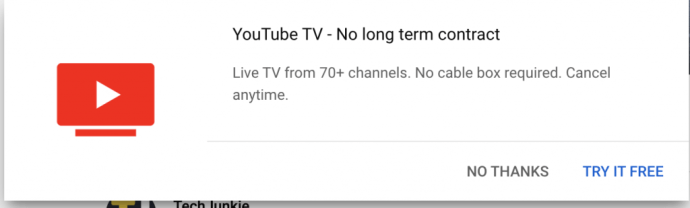
Важливо зауважити, що YouTube Premium – це не те саме, що YouTube TV. YouTube TV — це окрема служба, яка дозволяє вам дивитися кабельне та супутникове телебачення через YouTube, що робить його чудовою послугою відрізання кабелю для тих, хто хоче дивитися свої улюблені шоу. Ви також можете використовувати YouTube TV для перегляду прямих трансляцій, що особливо корисно для любителів спорту.
Незважаючи на те, що YouTube TV має багато чудових функцій, він не пропонує своїм користувачам можливості дивитися свої шоу у фоновому режимі на своїх мобільних пристроях. Тож ви не тільки будете платити за YouTube TV набагато більше, ніж за YouTube Premium, але й не зможете дивитися свої шоу з вимкненим екраном телефону.
Але без зайвих розмов, давайте нарешті розглянемо кілька різних способів відтворення вмісту YouTube у фоновому режимі на iPhone.
Запит на веб-сайт YouTube для комп’ютерів
Замість того, щоб просто використовувати стандартний сайт мобільного веб-переглядача YouTube на iPhone, запит на веб-сайт для настільних комп’ютерів, здається, працює для деяких людей. Кроки для цього відрізняються залежно від того, який у вас браузер.
У Safari вам просто потрібно натиснути аА символ ліворуч від адресного рядка, який відкриває невелике меню параметрів. У цих параметрах торкніться Запит на веб-сайт для настільних комп’ютерів. У Chrome просто торкніться 3 вертикальних крапок і виберіть Запит на робочий стіл варіант сайту.

Звідти відтворіть відео та поверніться на головний екран. Відео, швидше за все, припиниться. Щоб продовжити відтворення відео, відкрийте Центр керування та натисніть там кнопку відтворення.
Деякі повідомили, що це більше не працює з Safari, а інші кажуть, що все ще працює. Нам вдалося змусити це працювати на iPhone 11 під керуванням iOS 14.2. Щоб змусити його працювати, ми повинні були використати веб-сайт із запитом для робочого столу (мобільна версія веб-сайту не працюватиме). Потім ми заблокували екран телефону з відкритим Safari і відтворенням відео. Це зупинило відтворення відео, але після натискання кнопки відтворення на екрані блокування/у центрі керування відео почало відтворюватися, коли телефон був заблокований.
Якщо це все одно не працює для вас, спробуйте в іншому браузері або перейдіть до наступного методу.
Станом на грудень 2020 року було підтверджено, що це працюватиме з Chrome, але вам потрібно дати музиці відтворитися хвилину або дві, перш ніж заблокувати екран. Після завершення музика вимкнеться, просто натисніть кнопку відтворення на заблокованому екрані пристрою, і музика знову почне відтворюватися.

Використовуйте приватний перегляд
Цей метод передбачає Приватний режим на Safari. Просто відкрийте браузер Safari і перейдіть на YouTube. Опинившись там, відкрийте відео, яке хочете відтворити у фоновому режимі. Потім вам потрібно перетворити сеанс на приватний, і ви можете зробити це, натиснувши крайню праву піктограму на нижній панелі, а потім натиснувши «Приватний».

Це відкриє відео в приватній сесії. Далі, після відтворення відео, ви можете вийти з браузера й продовжувати відтворювати аудіовміст за допомогою центру керування.
Ще раз, деякі люди стверджують, що це більше не працює, а інші стверджують, що все ще працює. Нам не вдалося успішно активувати його на iPhone 11 під керуванням iOS 14.2. Однак це спрацювало після запиту на настільний сайт, як ми згадували вище.
Спробуйте сторонні програми
Якщо нічого не працює, ви завжди можете спробувати завантажити програму стороннього розробника, щоб допомогти вам відтворювати YouTube у фоновому режимі на вашому iPhone. Ці програми можуть допомогти обійти YouTube, який намагається заблокувати відтворення фонового вмісту.
Деякі з них можна знайти в App Store, тому просто виберіть той, який ви хочете використовувати, і дотримуйтесь інструкцій у програмі. Одним із популярних додатків є YouTube Music App, доступний в Apple App Store.

Ці програми іноді видаляються і можуть навіть переставати працювати, але зазвичай з’являється інший. Крім того, обов’язково дослідіть різні програми та виберіть той, який має найкращу онлайн-репутацію серед користувачів.
Вирішення проблем
Якщо жоден із перерахованих вище методів не працює для вас, спробуйте кілька речей.
По-перше, під час відтворення з веб-переглядача, переконайтеся, що ви дайте музиці трохи відтворити, перш ніж заблокувати екран. Ми змогли повторити, що це працює в Safari та Chrome у грудні 2020 року. Але якщо ви негайно заблокуєте екран, музика не відтворюватиметься.
Якщо Safari і Chrome не працюють у вас, перевірте відсоток заряду акумулятора телефону. iPhone із низьким рівнем живлення не дозволить програмам працювати на повну потужність, коли екран заблоковано. Спробуйте зарядити телефон або вимкнути режим низької енергії, якщо він увімкнений.
Нарешті, перейдіть до налаштувань свого телефону та перевірте, чи немає обмежень додатків або часу екрана. Apple не дозволяє нам керувати всіма функціями програми, як це робить Android, але ви можете виявити, що щось заважає вам успішно виконати кроки.
Останні думки
Сподіваємося, ці методи (або принаймні один із них) спрацювали для вас, тому ви можете насолоджуватися аудіовмістом YouTube у фоновому режимі свого пристрою. Багато людей все ще засмучені тим, що Apple і YouTube так ускладнили роботу YouTube у фоновому режимі, але принаймні є деякі обхідні шляхи.
Хоча це може зайняти багато часу та дратувати, вони працюють, і це все, що ви можете попросити. Важко точно зрозуміти, чому вони не дозволяють нам використовувати YouTube у фоновому режимі (можливо через YouTube TV), але, сподіваюся, вони зрештою полегшать нам роботу.


